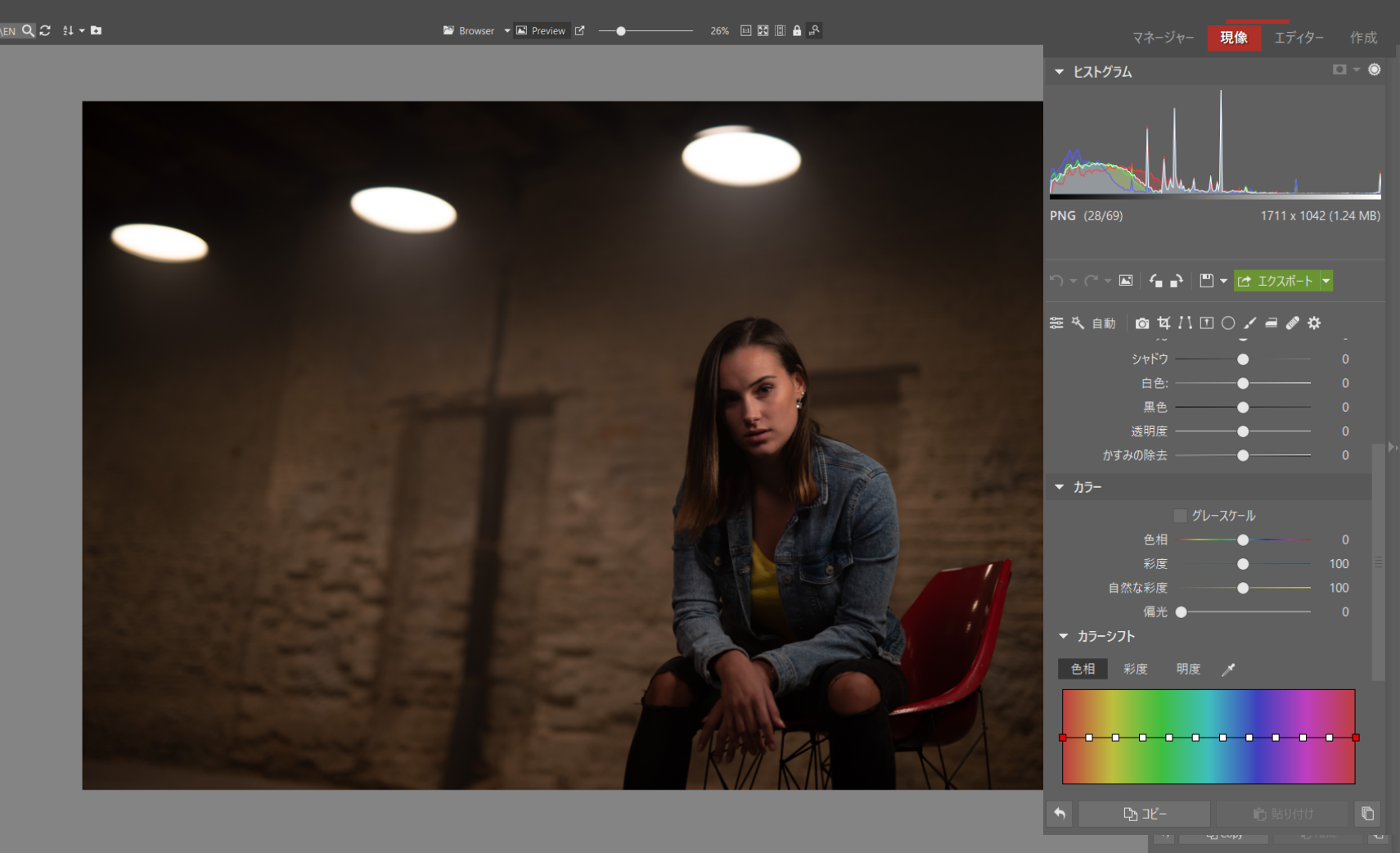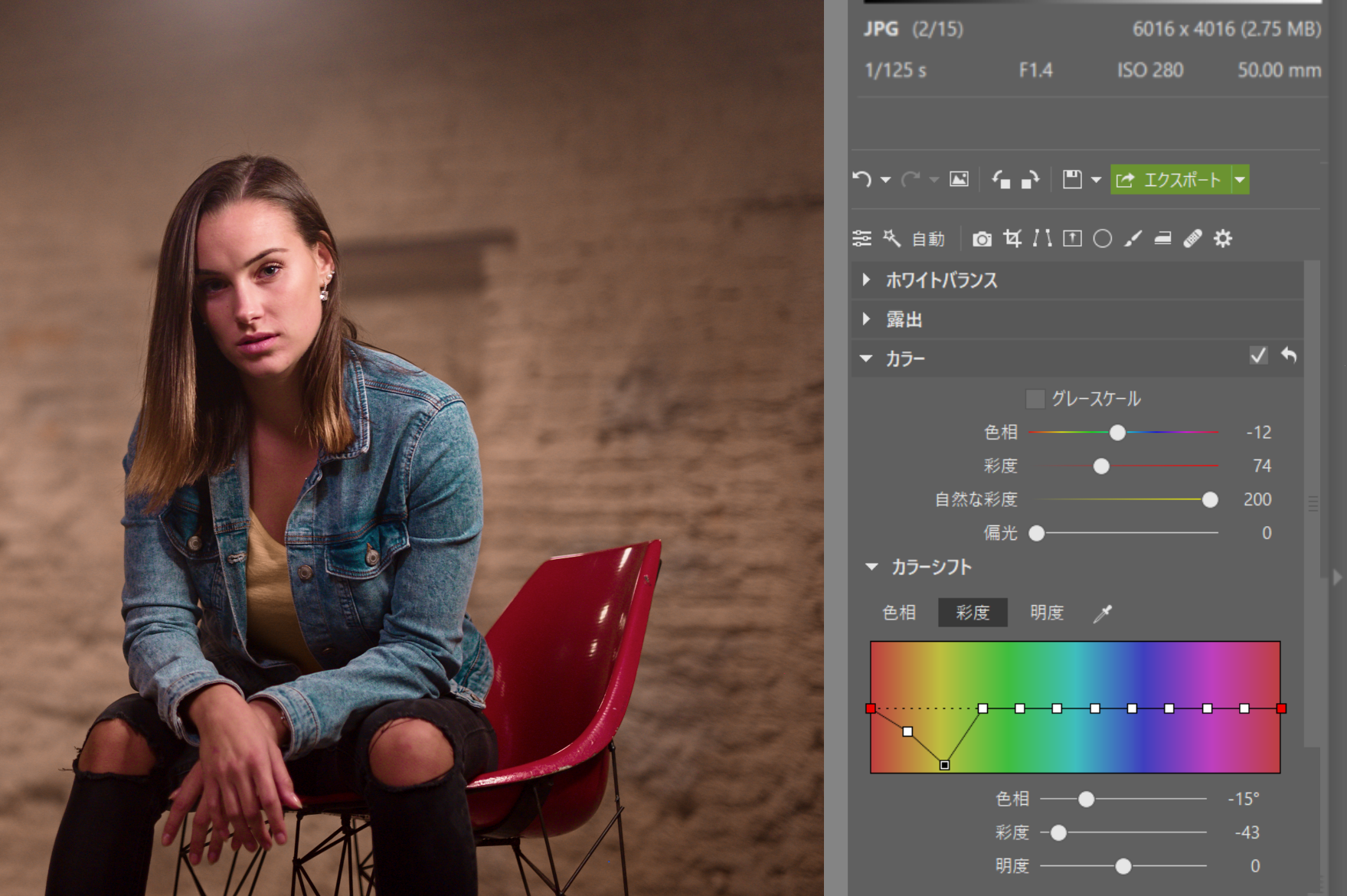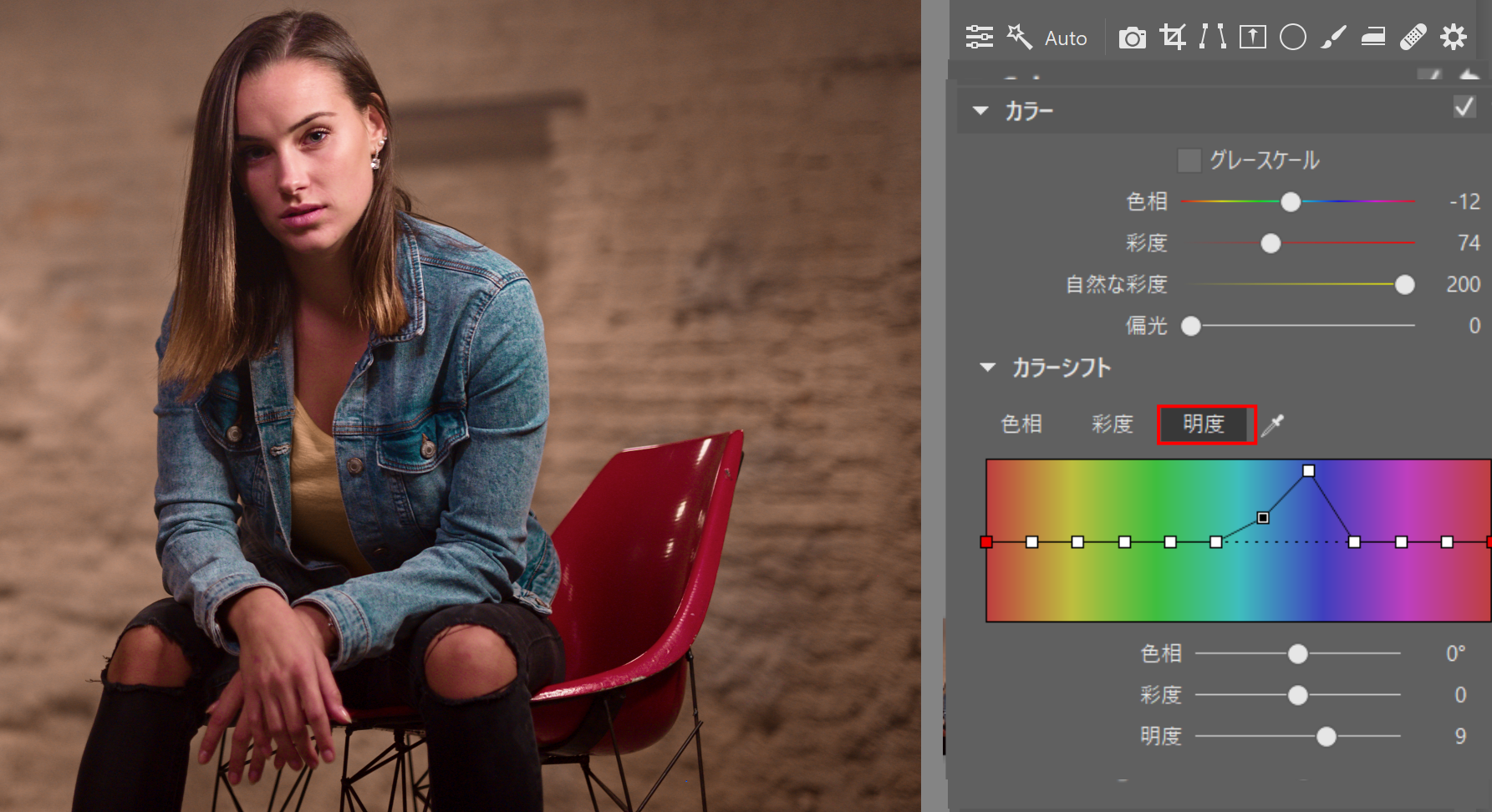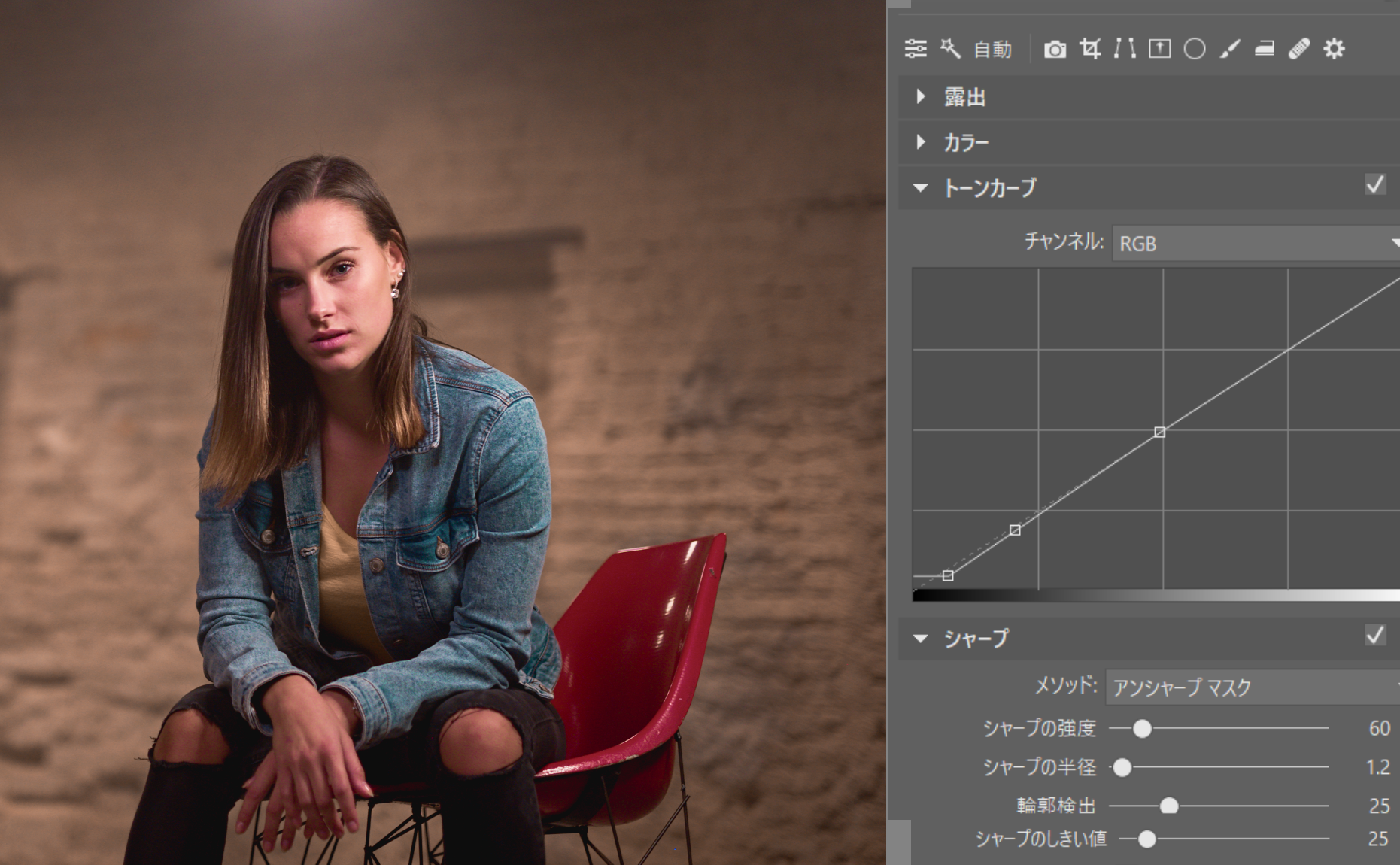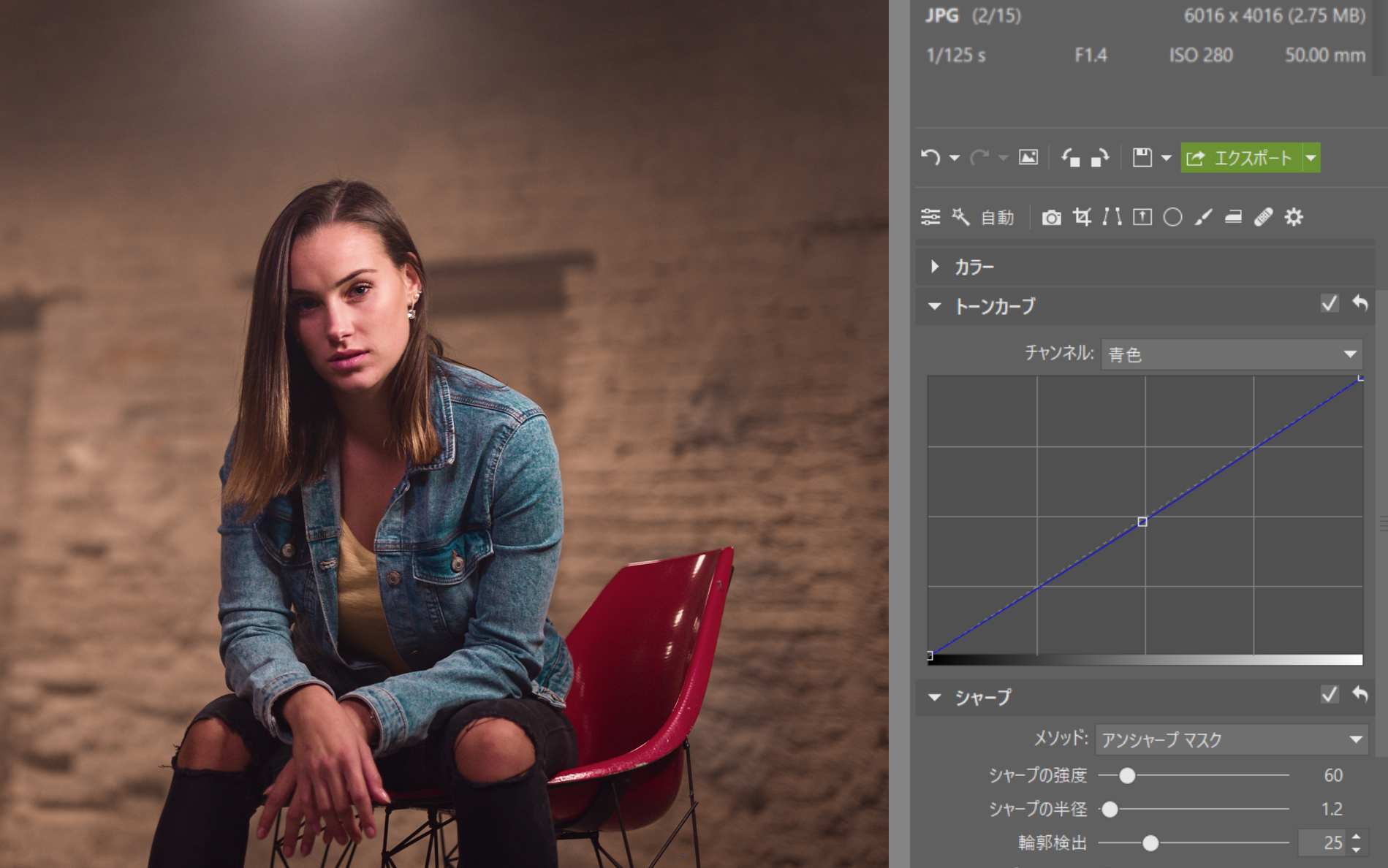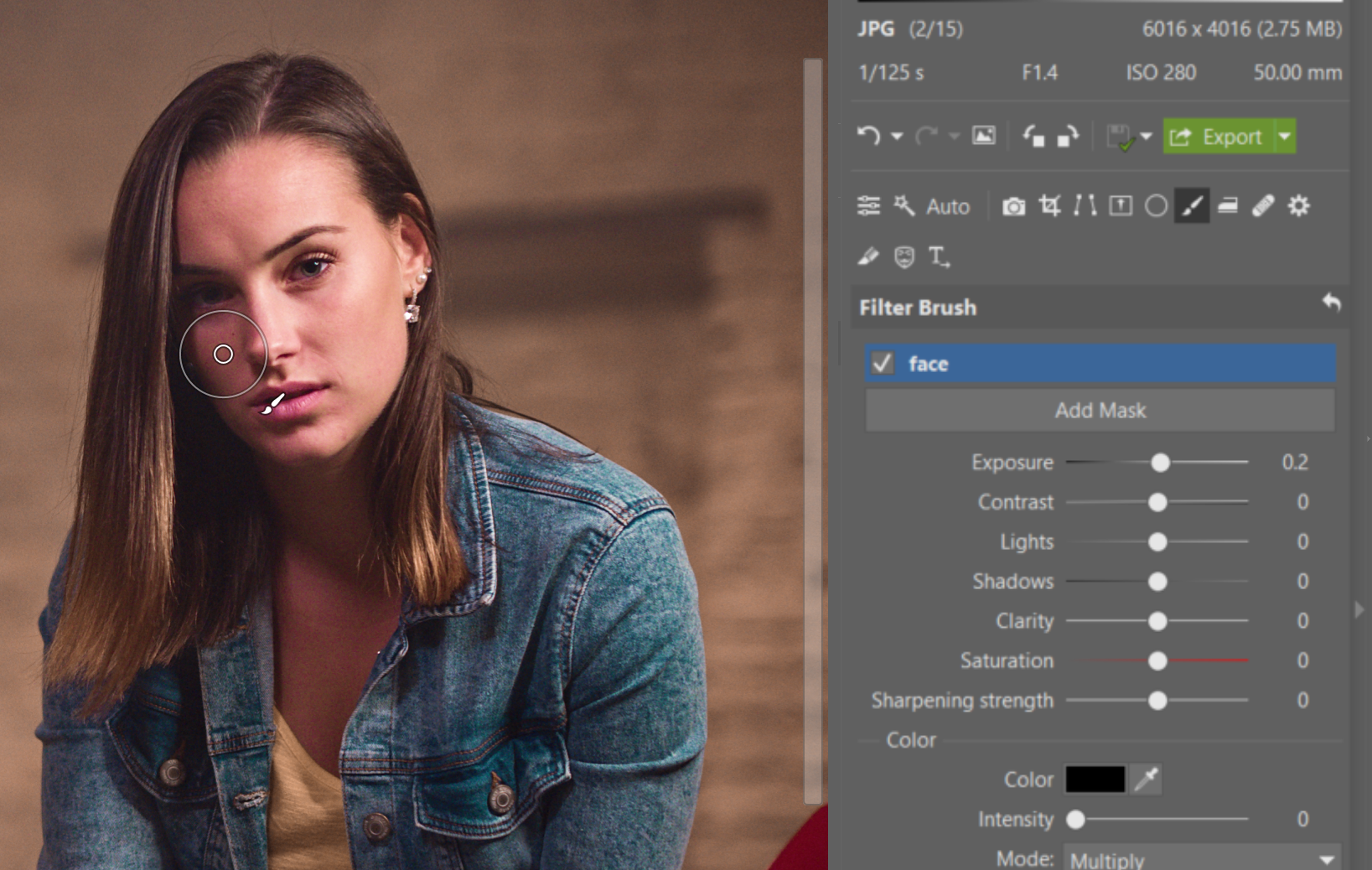タグ: スポーツ, スポーツ写真, 車

モータースポーツを撮影することは、大きな音のバイクや車を撮影することだけではありません。たとえば、 レース中に報道用写真や背景写真も撮っているし、その中にはジャンル的に風景写真に近いものもあります。
しかし、編集に関しては、主人公であるレーシングカーに最も多くの時間を費やしています。そして、それがこの記事で検討することです。3つの例を使用して、モータースポーツの写真を美しくする為に最も一般的に必要な編集を話します。
モータースポーツの写真の編集で気に入っている点の1つは、大胆な編集を行うことを恐れる必要がないことです。このジャンルでは、鮮やかさ、彩度、何よりも明瞭さを控える必要はありません。ここでは、私がポートレートを一生懸命に推奨することは決してありませんが、全てが許可されているわけではありません。
あらゆる種類の現場取材の写真を作成する場合、配信の速度が最も重要になります。 そのため、私は主にZoner Photo Studioの現像モジュールを使用しています。このモジュールは、ここの参考例で編集を行う場所でもあります。
参考例 1
私の最初の写真はチェコ共和国ズリンのバラムラリーで撮影されたもので、パンニングを利用しています。 この写真は、いくつかの基本的な編集が必要な為に生々しくて必死であることが一目でわかります。

出来高から始める
最初に注意すべき重要なことは、レーシング写真を頻繁にトリミング(切り取り)することです。 なぜなら、高速での撮影は望んでいたものと正確に一致する構図を作成する時間が与えられなかったか、レンズの焦点距離が短いためです。 これは大部分のスポーツに当てはまり、撮影の必要性は間違いなくパニックになる理由ではありません。
ありがたいことに、この写真はあまりトリミングする必要はありません。 気を散らす可能性があるため、下の部分を削除し、人が入っている左端の部分を削除するだけでした。切り抜くときは写真のアスペクト比を維持することをお勧めします。そうしないと、標準外の比率が作成され、公開中に写真が不自然に引き伸ばされるリスクがあります。写真を切り抜くには、切り抜きと回転(C)ツールを使用します。物と人の両方を含むコンポジションを作成するとき、被写体の後ろよりも前の方が常に空きスペースを増やすようにします。そうしないと、被写体が写真から「逃げている」という印象を与えます。
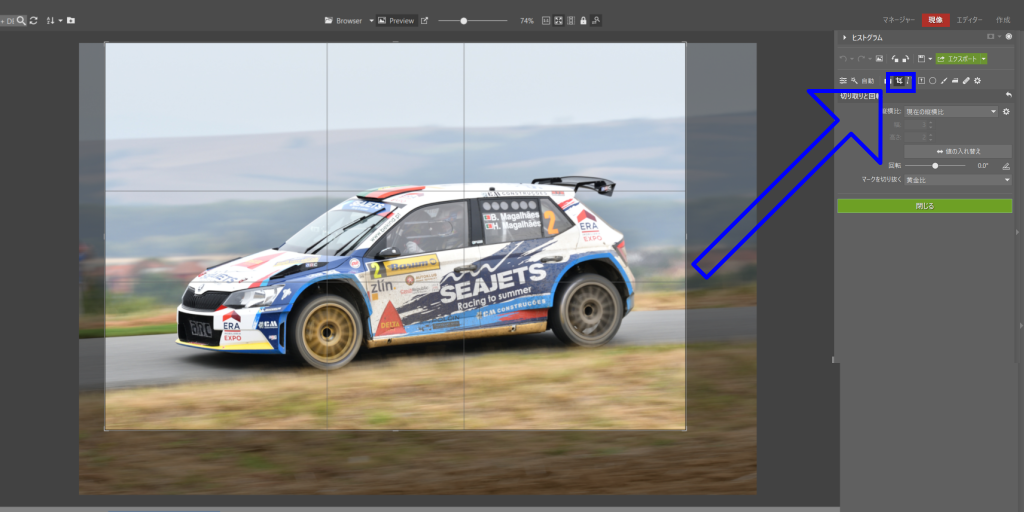
色で遊ぶ
この作業では、ホワイトバランス、露出、カラーグループのコントロールを使用します。これらは、基本的な編集で最も重要なものの1つです。元の写真は少し黄緑色に見えるため、色温度では、色調を青に、色調を紫に少しシフトします。 露出では、コントラストと多くの明るさを追加し、黒色を少しシフトし、シャドウも少し強調します。
曇りの日だったため、この写真は色とコントラストが目に見えて失われています。ここでは、彩度を下げることでこの雰囲気を強調するか、代わりにそれに取り組むかを常に考えて決めます。この写真を少し大胆に見せたかったので、かなり高いかすみの除去設定を使用しました。 同じ理由で、カラーグループでかなり高い色彩も設定しました。レース用の写真で色チャンネルごとに色相、彩度、明度を個別に調整する必要がある場合は、カラーシフトコントロールでこれを行うことができますが、この写真では、それほど必要ではありません。
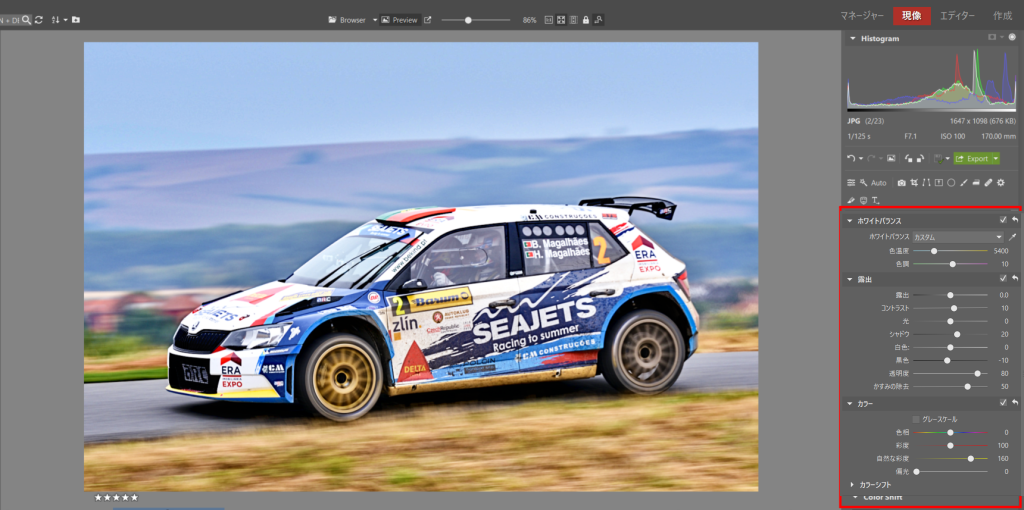
次のステップとして、写真の下部を少し暗くしたいのですが、グラデーションフィルター (G) はこのための理想的なツールです。グラデーションフィルターと放射状フィルターの両方を頻繁に使用します。後者は、従来の「ビネッティング(ケラレ)」の代わりに使用することもあります。これを行うと、これ以上何もせずに写真の端を明るくしたり暗くしたりできるからです。この写真では、下の部分の露出と彩度を下げて、より暗い外観にしました。※「ケラレ」とは、画面の隅にレンズフードやフィルターが黒く写り込んでしまうことをいいます。口径食を含む。
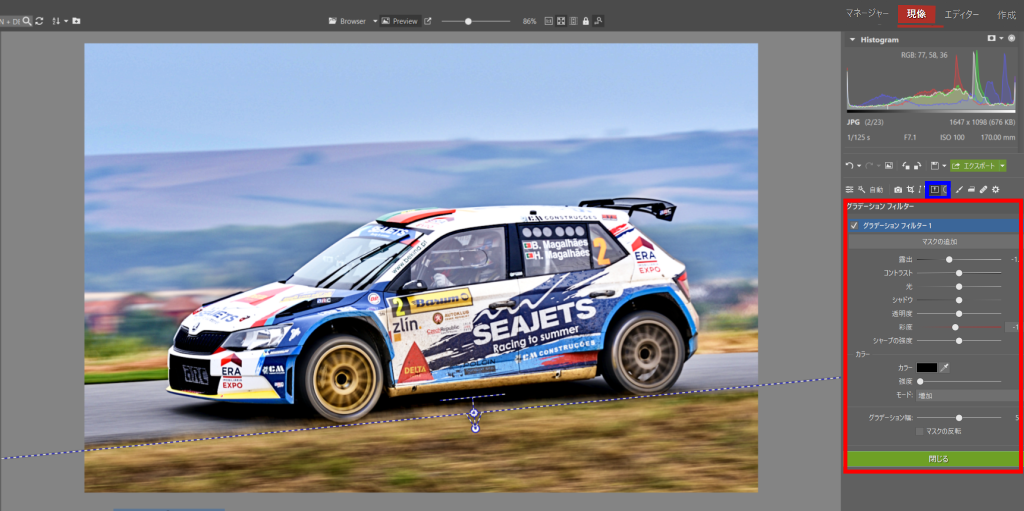
この時点で、トーンカーブを使用して写真を編集することもできますが、露出グループのスライダーを使用してほとんどの写真特性をより便利に構成できるため、これは実際には必要ありません。写真のコントラストを強調する(「Sカーブ」と呼ばれるものを使用)ときはいつでも個人的に曲線を使用し、写真の明るい部分と暗い部分を別々に調整できるようにしたいです。また、私は写真に色合いを付けたり、正確な色設定で通常よりも色々なものを再生したい場合にもカーブを使用します。たとえば、写真が緑すぎると感じたら、緑のチャンネルを下にドラッグします。
いくつかの最終調整
次に、シャープのグループに進みます。 ここではシャープの強度設定のみを操作します。通常は、約100に設定し、他の設定は元の値のままにします。絶対に必要というわけではありませんが、私はいつもノイズ軽減グループで少なくとも少しのノイズ軽減を設定しています。
私は常に、色よりも輝度に低い値を使用します。写真に設定するノイズ軽減の量は、その写真のISOの値、ショットの露出オーバーに必要な量などによって異なります。詳細設定を試してみることもできますが、私はこれらを報道写真にはあまり使いません。

最後のステップとして、効果で少しビネッティングを追加して、被写体にアクセントをつけます。 ビネッティング(ケラレ)の使用は頻繁に議論されていますが、私はそれを使用します(および放射状フィルター)
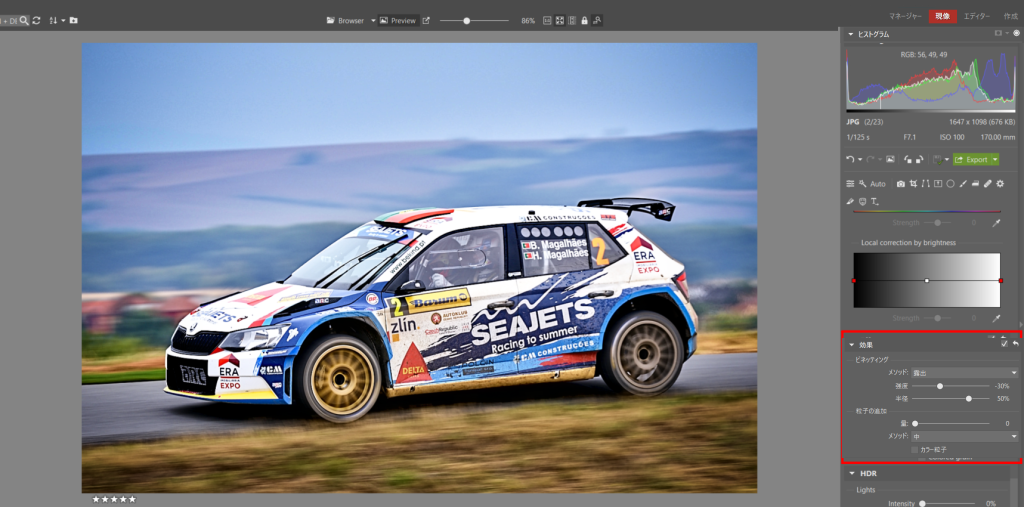


参考例 2
2番目の例で使用している写真については、導入部で述べたルールを破りました。被写体の前よりも前よりも広いスペースがあります。 しかし、車の後ろにほこりの流れを保ち、その下側も少し見せたいので、意図的にそれを壊しました。

私のここでの基本的な編集は、前の例の編集と非常に似ています。 小さな切り取りをし、ホワイトバランスを設定してから、露出と色を設定します。
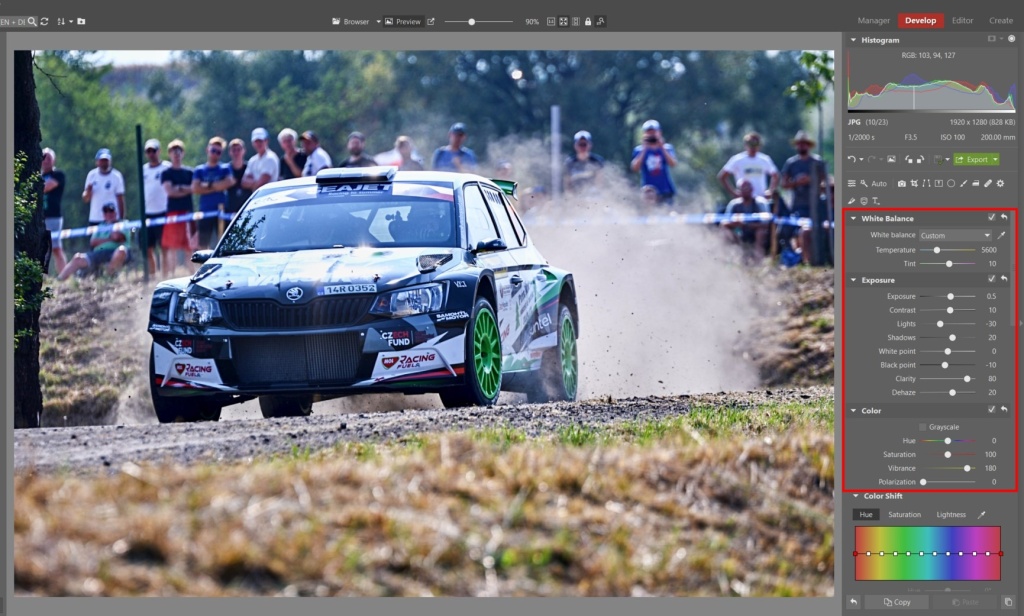
ここでも、グラデーションフィルターを使用して写真の下部を暗くします。また、この機会を利用して、鮮明度を高めます。
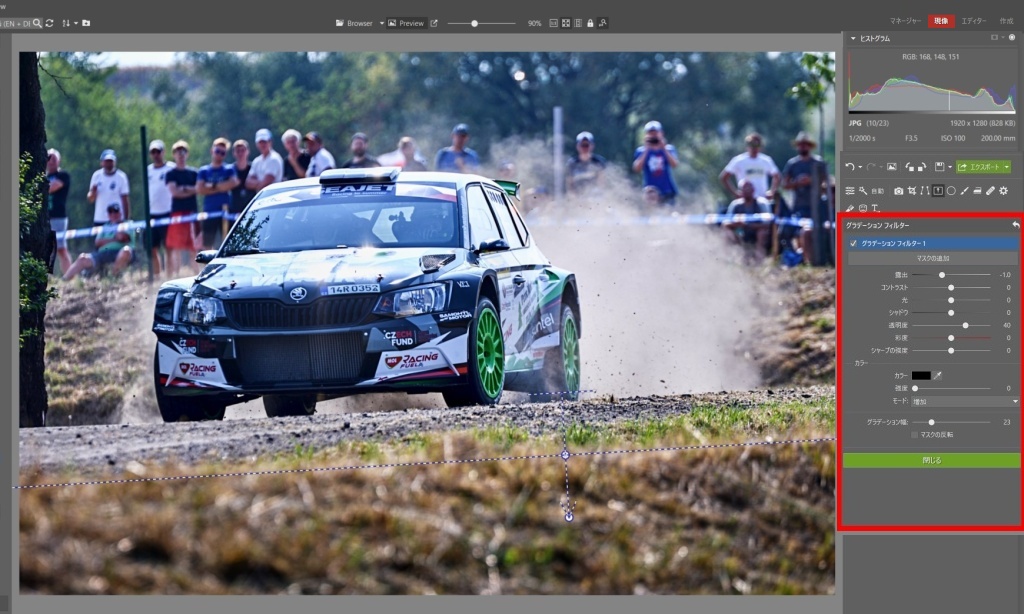
もう1つ調整するのは、フロントガラスの一部です。これは、反射のためあまり見えません。 フィルターブラシ(B)は、この種のローカル編集を行うのに適しています。

この特定の写真では、フィルターブラシのフロントガラスへの適用はあまり見えませんが、他の写真では非常に役立ちます。 今回は、ビネッティングの代わりに放射状フィルター(R)を使用して被写体を強調します。
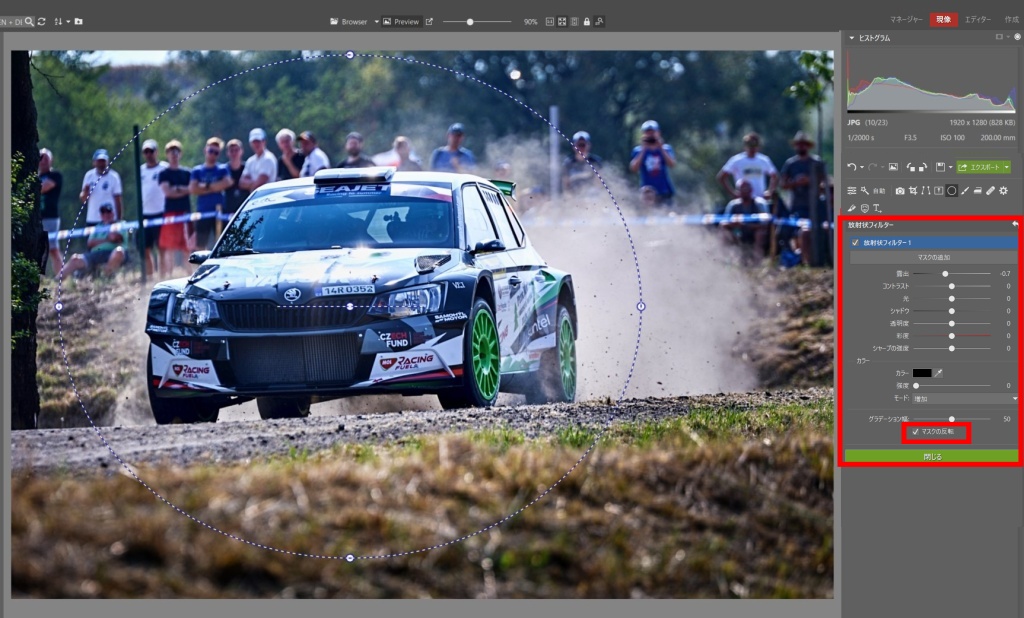
前回とまったく同じ種類のシャープ化とかすみの除去を実行してまとめます。


参考例 3
3番目の最後の例では、カラフルで目立たない編集の方が良い場合もある状況を示します。 ここでは、車の最高の写真を撮るよりも、雰囲気を撮影することを覚えましょう。この写真のような天気で撮影し、このような編集を使用する場合、目標はレース中の寒さ、視界不良、雨を強調することです。

最後の2つの場合と同様に、ホワイトバランス、露出、色の設定を使用して基本的な編集を行いました。
基本的なホワイトバランス、露出、および色の編集。ホワイトバランスを青紫にシフトし、彩度を下げて、写真をより冷たい感じにしました。この写真の彩度を低くしたかったのですが、私はライトや緑と赤のレーストラックの一部など、車の特定の部分を強調したかったからです。このような編集では、[カラー]で[細部補正]を使用し、関心のある色、つまり私の場合は緑と赤の色だけに厳密に彩度を調整することをお勧めします。
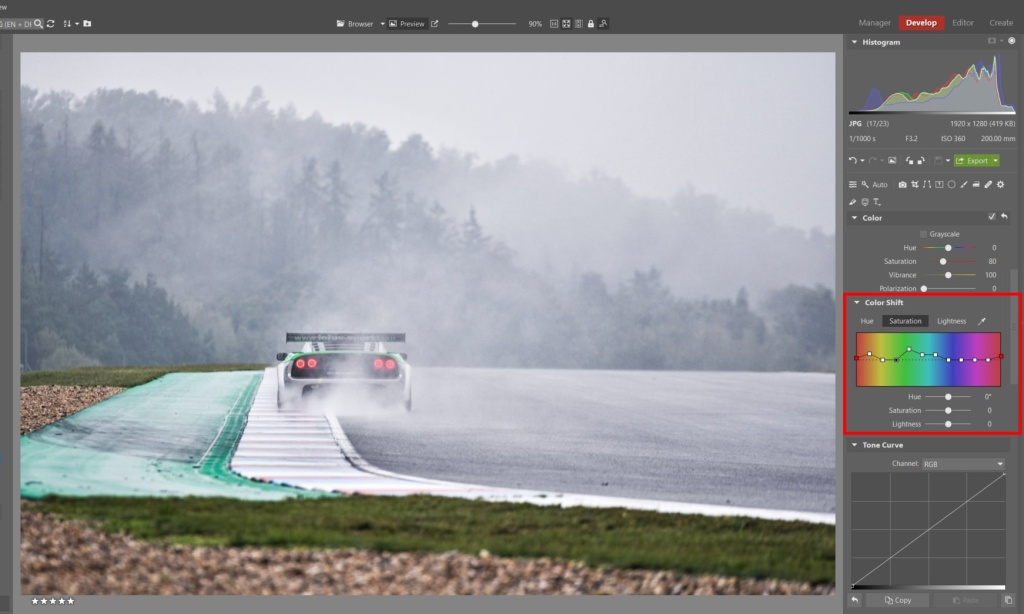
また、暗い部分と明るい部分で青い色合いを強調し、明るい部分で同じ色合いを抑えたいと思いました。そのために、トーンカーブのコントロールを使用しました。 リストから青のチャンネルのみを選択し、色を自分の思い通りに変更しました。
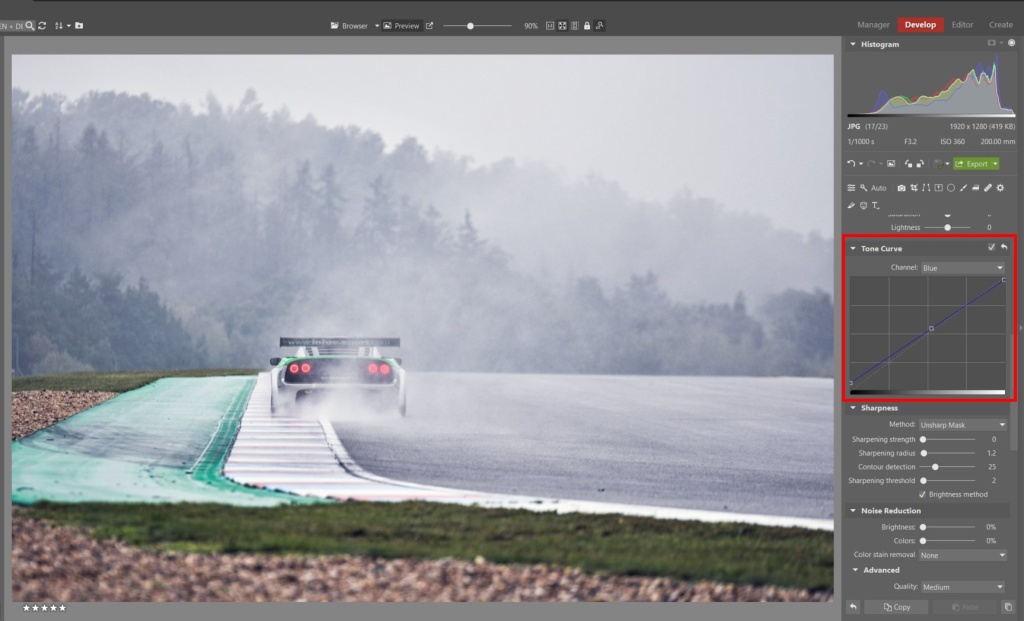
次のステップで、写真を再度シャープにし、かすみの除去をしました。 私は今回は完全にシャープな写真を撮ろうとしませんでした。 すべてのかすみを通過するだけでなく、写真の雰囲気を損なう可能性もあるためです。そのため、シャープを低い値に設定し、その間実際にかすみの除去を増やします。
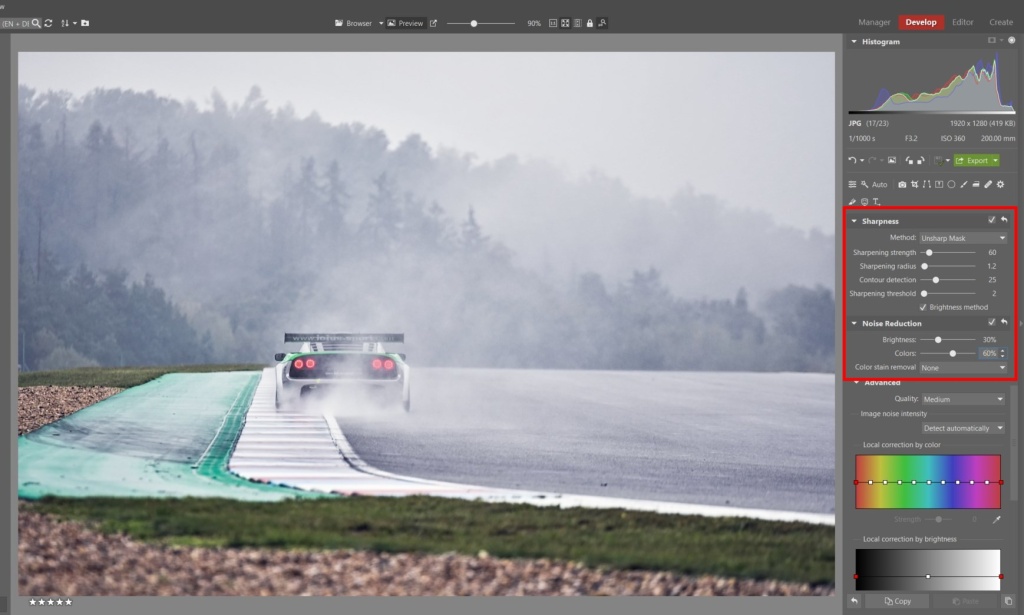
最後のステップでもう一度被写体を強調したかったのですが、ビネッティング(ケラレ)のために白い空が暗くなりたくなかったので、代わりに放射状フィルターを使用して、この写真に必要なものに基づいて配置しました。 これで完了です。
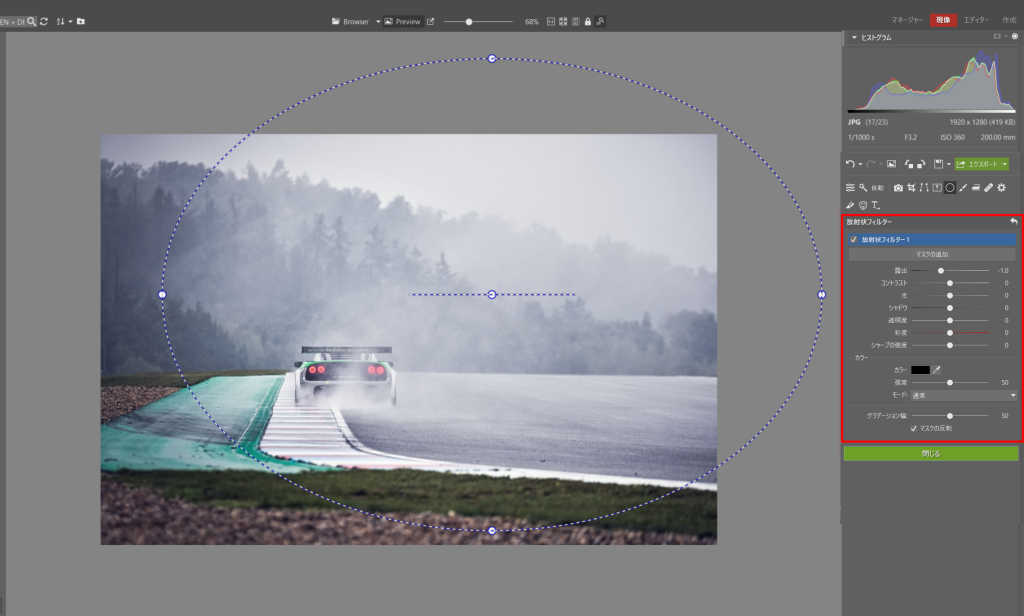


この記事の紹介で書いたように、これらの編集はすべて本当にシンプルで高速です。 現像モジュールは、幅広い全体的なアプローチを提供します。この簡単な図を通して、自分の仕事で使用できる戦略の1つを紹介したいと思いました。
Zoner Photo Studio Xをダウンロードすれば、すぐにこの方法を試すことができます!